更新された4月2024:エラーメッセージの表示を停止し、最適化ツールを使用してシステムの速度を低下させます。 今すぐ入手 このリンク
- ダウンロードしてインストール こちらの修理ツール。
- コンピュータをスキャンしてみましょう。
- その後、ツールは あなたのコンピューターを修理する.
Windowsの完全に統合されたコンポーネントであるWindows Defender(Windows 10 1703以降ではWindows Defenderセキュリティセンターとも呼ばれます)は、ウイルス対策プログラムです。 また、PC上のスパイウェア、マルウェア、ウイルスなどのさまざまな脅威に対するリアルタイム保護を提供します。 潜在的な脅威をスキャンして検出すると、このプログラムはそれらを停止します。
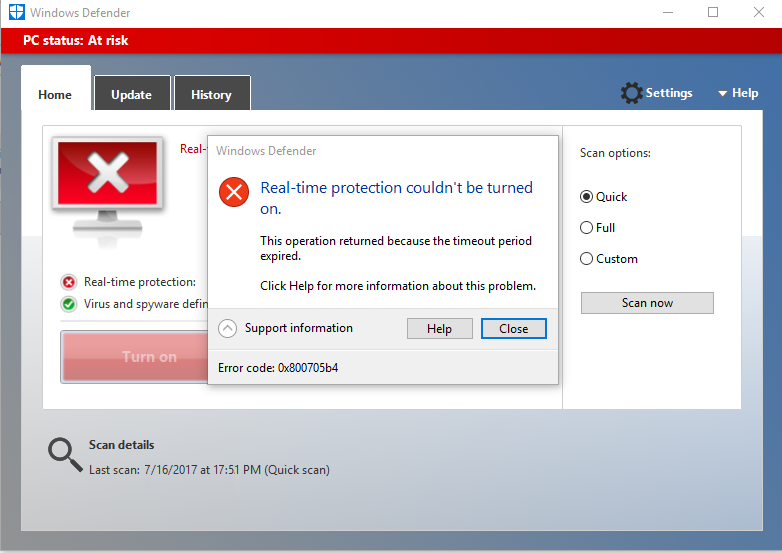
ただし、多くのユーザーは、Windows 10/8/7上のWindows Defenderは、[電源オン]ボタンをクリックしてこのウイルス対策プログラムを実行しようとすると有効にできないと報告しています。
グループポリシーによってWindows Defenderが無効にされた場合に加えて、一部のユーザーは、Windows Defenderを予期しないエラーで開いていない、または Windows Defenderを開けません Avast、Bitdefender、McAfee、AVGをアンインストールした後。
簡単に言えば、この問題は、サードパーティのウイルス対策ソフトウェアのインストール、レジストリの破損、ソフトウェアの競合などが原因で発生する可能性があります。これは、Windows 7、Windows 8、およびWindows 10のユーザーによく見られます
Windows Defenderが機能しないために問題が発生した場合はどうなりますか? Windows8 / 10/7でWindowsDefenderを正常にアクティブ化するにはどうすればよいですか? 落ち着く! 落ち着く! 落ち着く! 落ち着く! 次のセクションから完全なソリューションを入手してください。

特定のウイルス対策削除ツールを使用します。
コントロールパネルの[アンインストール]オプションを使用してサードパーティのウイルス対策ソリューションをアンインストールすると、一部のファイルが検出されず、Windows Defenderを実行できなくなる場合があります。 Windows Defenderをインストールする前に、このウイルス対策削除ツールのリストを読み、使用しているウイルス対策プログラムで使用可能なツールを実行してください。
これらのツールに加えて、アンインストーラーソフトウェアを使用して、PCからウイルス対策ソフトウェアを完全に削除することもできます。 よく知らない場合、アンインストーラーソフトウェアは、プログラムを削除するために最適化された特別なアプリケーションです。
アンインストーラーは、選択したアプリケーションを削除しますが、そのアプリケーションに関連付けられているすべてのファイルとレジストリエントリも削除します。 これにより、選択したアプリケーションが完全に削除され、アプリケーションがインストールされたことがないという印象が与えられます。
2024 年 XNUMX 月の更新:
ファイルの損失やマルウェアからの保護など、このツールを使用してPCの問題を防ぐことができるようになりました。 さらに、最大のパフォーマンスを得るためにコンピューターを最適化するための優れた方法です。 このプログラムは、Windowsシステムで発生する可能性のある一般的なエラーを簡単に修正します。完璧なソリューションが手元にある場合は、何時間ものトラブルシューティングを行う必要はありません。
- ステップ1: PC Repair&Optimizer Toolをダウンロード (Windows 10、8、7、XP、Vista - マイクロソフトゴールド認定)。
- ステップ2:“スキャンの開始PCの問題の原因である可能性があるWindowsレジストリ問題を見つけるため。
- ステップ3:“全て直すすべての問題を解決します。
Windowsセキュリティセンターサービスを再起動します。
Windowsサービス(.mscサービスとも呼ばれます)は、システムでのWindowsサービスの動作方法を変更するために使用されます。 これらのサービスは、利用可能なプログラムを実行し、多くのシステムパラメータとリソースを管理する責任があります。 セキュリティ、トラブルシューティング、およびパフォーマンス上の理由から、サービスの設定を変更できます。 セキュリティセンターサービスを停止するには、Windowsサービスにアクセスする必要があります。 Windowsセキュリティセンターサービスは、システムのセキュリティステータス設定を監視および報告します。 ヘルス設定には、ファイアウォール、ウイルス対策、スパイウェア対策、Windows Update、インターネット設定が含まれます。 このサービスを再開するには、検索に「実行」と入力し、[実行結果]をクリックします。
Windows Defenderが実行されていることを確認します。

Windows 10では、Windows Defenderのタスクバーに小さなシールドアイコンがありますが、以前のバージョンのWindowsではロックアイコンを探す必要があります。
タスクバーでこのアイコンを探します。オプションメニューで非表示にできます。オプションメニューには、上部の三角形のアイコンをクリックしてアクセスできます。
防御側がオフになっていて、PCが危険にさらされている場合、シールドアイコンの右下隅に小さな十字が表示されます。 このアイコンをクリックしてDefenderアプリケーションを起動し、Defenderが有効か無効かを確認します。
専門家のヒント: この修復ツールはリポジトリをスキャンし、これらの方法のいずれも機能しなかった場合、破損したファイルまたは欠落しているファイルを置き換えます。 問題がシステムの破損に起因するほとんどの場合にうまく機能します。 このツールは、パフォーマンスを最大化するためにシステムも最適化します。 それはによってダウンロードすることができます ここをクリック

CCNA、Web開発者、PCトラブルシューター
私はコンピュータ愛好家で、実践的なITプロフェッショナルです。 私はコンピュータープログラミング、ハードウェアのトラブルシューティング、修理の分野で長年の経験があります。 私はWeb開発とデータベースデザインを専門としています。 また、ネットワーク設計およびトラブルシューティングに関するCCNA認定も受けています。

